A apărut o eroare de citire a discului [SOLUȚIONAT]
Publicat: 2017-07-29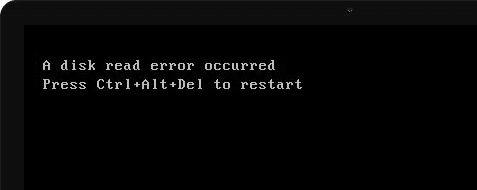
Dacă vă confruntați cu această eroare, nu veți porni în Windows și veți rămâne blocat în bucla de repornire. Mesajul de eroare complet este „A apărut o eroare de citire a discului. Apăsați Ctrl+Alt+Del pentru a reporni”, ceea ce înseamnă că trebuie să apăsați Ctrl + Alt + Del pentru a reporni computerul, veți vedea din nou acest ecran de eroare, de unde bucla de repornire. Acum, singura modalitate de a ieși din această buclă de repornire infinită este să remediați cauza acestei erori și numai atunci veți putea să porniți în Windows în mod normal.
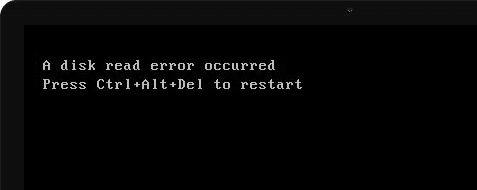
Acestea sunt diversele cauze posibile ale acestei erori:
- Hard disk deteriorat sau defect
- Memoria coruptă
- Cabluri HDD slăbite sau defecte
- BCD sau sector de boot corupt
- Ordine de pornire incorectă
- Probleme hardware
- Configurație MBR incorectă
- Configurație MBR incorectă
- Problema BIOS
- Partiție activă incorectă
Acestea sunt diversele probleme care pot cauza „A apărut o eroare de citire a discului”, dar cea mai frecventă cauză a acestei erori pare să fie configurația MBR invalidă sau absența unei partiții active. Deci, fără a pierde timp, să vedem cum să remediați O eroare de citire a discului cu ghidul de depanare enumerat mai jos.
Cuprins
- A apărut o eroare de citire a discului [SOLUȚIONAT]
- Metoda 1: Setați prioritatea corectă a discului de pornire
- Metoda 2: Verificați dacă hard disk-ul se defectează
- Metoda 3: Verificați dacă hard diskul este conectat corect
- Metoda 4: Rulați Memtest86+
- Metoda 5: Rulați pornirea/reparația automată
- Metoda 6: Rulați System File Checker (SFC) și Check Disk (CHKDSK)
- Metoda 7: Remediați sectorul de pornire și reconstruiți BCD
- Metoda 8: Schimbați partiția activă în Windows
- Metoda 9: Schimbați configurația SATA
- Metoda 10: Efectuați o restaurare a sistemului
A apărut o eroare de citire a discului [SOLUȚIONAT]
Notă: Asigurați-vă că eliminați toate CD-urile, DVD-urile sau unitățile flash USB care pot fi pornite atașate la computer înainte de a urma metodele enumerate mai jos.
Metoda 1: Setați prioritatea corectă a discului de pornire
Este posibil să vedeți eroarea „A apărut o eroare de citire a discului” deoarece ordinea de pornire nu a fost setată corect, ceea ce înseamnă că computerul încearcă să pornească dintr-o altă sursă care nu are un sistem de operare, astfel că nu reușește să facă acest lucru. Pentru a remedia această problemă, trebuie să setați hard disk-ul ca prioritate maximă în ordinea de pornire. Să vedem cum să setăm ordinea corectă de pornire:
1. Când pornește computerul (înainte de ecranul de pornire sau de ecranul de eroare), apăsați în mod repetat Ștergere sau tasta F1 sau F2 (în funcție de producătorul computerului) pentru a intra în configurarea BIOS .
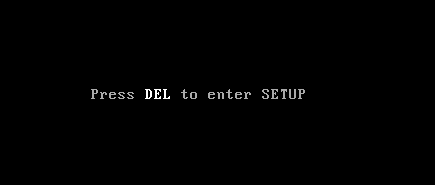
2. După ce vă aflați în configurarea BIOS, selectați fila Boot din lista de opțiuni.
![Ordinea de pornire este setată pe Hard Drive | A apărut o eroare de citire a discului [SOLUȚIONAT]](/uploads/article/137/A7CGXdz8rsZ3bTxU.jpg)
3. Acum asigurați-vă că hard disk-ul sau SSD -ul computerului este setat ca prioritate maximă în ordinea de pornire. Dacă nu, utilizați tastele săgeți sus sau jos pentru a seta hard disk-ul în partea de sus, ceea ce înseamnă că computerul va porni mai întâi de pe acesta și nu de pe orice altă sursă.
4. În cele din urmă, apăsați F10 pentru a salva această modificare și a ieși. A apărut o eroare de citire a discului , dacă nu, atunci continuați.
Metoda 2: Verificați dacă hard disk-ul se defectează
Dacă încă nu reușiți să remediați A apărut o eroare de citire a discului, atunci este posibil ca hard diskul să se defecteze. În acest caz, trebuie să înlocuiți HDD-ul sau SSD-ul anterior cu unul nou și să instalați din nou Windows. Dar înainte de a ajunge la orice concluzie, trebuie să rulați un instrument de diagnosticare pentru a verifica dacă într-adevăr trebuie să înlocuiți hard disk-ul sau nu.

Pentru a rula Diagnostics, reporniți computerul și, pe măsură ce computerul pornește (înainte de ecranul de pornire), apăsați tasta F12. Când apare meniul Boot, evidențiați opțiunea Boot to Utility Partition sau opțiunea Diagnostics apăsați Enter pentru a porni Diagnostics. Acest lucru va verifica automat tot hardware-ul sistemului dvs. și va raporta dacă este găsită vreo problemă.
Metoda 3: Verificați dacă hard diskul este conectat corect
În cele mai multe cazuri, această eroare apare din cauza conexiunii defectuoase sau slăbite a hard disk-ului și pentru a vă asigura că acesta nu este cazul în care trebuie să verificați computerul pentru orice defecțiune a conexiunii.
Important: Nu este recomandat să deschideți carcasa PC-ului dacă acesta este în garanție, deoarece aceasta vă va anula garanția, o abordare mai bună, în acest caz, va fi să vă duceți computerul la centrul de service. De asemenea, dacă nu aveți cunoștințe tehnice, atunci nu vă băgați cu computerul și căutați un tehnician expert care vă poate ajuta să verificați dacă nu există conexiuni defectuoase sau slăbite la hard disk.
![Verificați dacă hard diskul computerului este conectat corect | A apărut o eroare de citire a discului [SOLUȚIONAT]](/uploads/article/137/SNlLDp1DGcwzvRGB.jpg)
După ce ați verificat că este stabilită conexiunea corectă a hard diskului, reporniți computerul și de data aceasta este posibil să puteți remedia o eroare de citire a discului.
Metoda 4: Rulați Memtest86+
Notă: Înainte de a începe, asigurați-vă că aveți acces la un alt computer, deoarece va trebui să descărcați și să inscripționați Memtest86+ pe disc sau pe unitatea flash USB.
1. Conectați o unitate flash USB la sistemul dumneavoastră.
2. Descărcați și instalați Windows Memtest86 Auto-installer for USB Key.
3. Faceți clic dreapta pe fișierul imagine pe care tocmai l-ați descărcat și selectați opțiunea „ Extract here ”.
4. Odată extras, deschideți folderul și rulați Memtest86+ USB Installer .
5. Alegeți dacă sunteți conectat la unitatea USB pentru a arde software-ul MemTest86 (Acest lucru va formata unitatea USB).

6. Odată ce procesul de mai sus este încheiat, introduceți USB-ul în computer, dând mesajul de eroare de citire a discului A.
7. Reporniți computerul și asigurați-vă că este selectată pornirea de pe unitatea flash USB.
8. Memtest86 va începe testarea pentru coruperea memoriei în sistemul dumneavoastră.
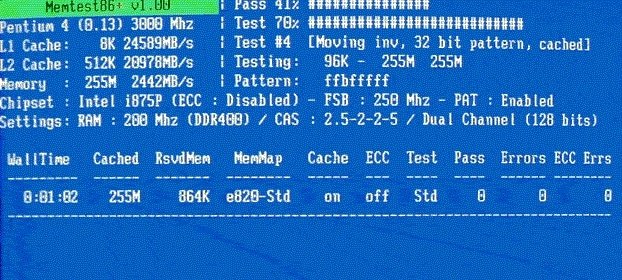
9. Dacă ați trecut toate testele, puteți fi sigur că memoria dumneavoastră funcționează corect.

10. Dacă unii dintre pași nu au reușit, atunci Memtest86 va găsi corupție de memorie, ceea ce înseamnă că „A apărut o eroare de citire a discului” se datorează memoriei proaste/corupte.
11.Pentru a remedia o eroare de citire a discului , va trebui să înlocuiți memoria RAM dacă sunt găsite sectoare de memorie proaste.
Metoda 5: Rulați pornirea/reparația automată
1. Introduceți DVD-ul de pornire Windows 10 sau discul de recuperare și reporniți computerul.
2. Când vi se solicită să apăsați orice tastă pentru a porni de pe CD sau DVD, apăsați orice tastă pentru a continua.

3. Selectați preferințele de limbă și faceți clic pe Următorul. Faceți clic pe Reparați computerul în partea din stânga jos.
![Reparați-vă computerul | A apărut o eroare de citire a discului [SOLUȚIONAT]](/uploads/article/137/jN8xfVAdXAtxmMyz.png)
4. Când alegeți un ecran de opțiuni, faceți clic pe Depanare.

5. Pe ecranul Depanare, faceți clic pe opțiunea Avansat.

6. În ecranul Opțiuni avansate, faceți clic pe Reparare automată sau Reparare la pornire.
![rulează reparații automate | A apărut o eroare de citire a discului [SOLUȚIONAT]](/uploads/article/137/z4sW1hXJgrencxpd.png)
7. Așteptați până la finalizarea reparațiilor automate/pornire Windows.
8. Reporniți și ați remediat cu succes A apărut o eroare de citire a discului la Boot , dacă nu, continuați.
Citiți și: Cum să remediați Repararea automată nu v-a putut repara computerul.
Metoda 6: Rulați System File Checker (SFC) și Check Disk (CHKDSK)
1. Apăsați tasta Windows + X apoi faceți clic pe Command Prompt (Admin).
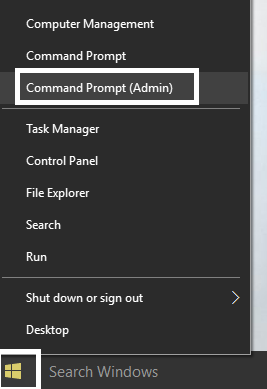
2. Acum tastați următoarele în cmd și apăsați enter:
Sfc /scannow sfc /scannow /offbootdir=c:\ /offwindir=c:\windows

3. Așteptați ca procesul de mai sus să se termine și odată terminat, reporniți computerul.
4. Apoi, rulați CHKDSK pentru a remedia erorile sistemului de fișiere.
5. Lăsați procesul de mai sus să se termine și reporniți din nou computerul pentru a salva modificările.
Metoda 7: Remediați sectorul de pornire și reconstruiți BCD
1. Folosind metoda de mai sus, deschideți promptul de comandă folosind discul de instalare Windows.
![Prompt de comandă din opțiunile avansate | A apărut o eroare de citire a discului [SOLUȚIONAT]](/uploads/article/137/MkPRGs3Fn8RZeAU3.png)
2. Acum tastați următoarele comenzi una câte una și apăsați enter după fiecare:
bootrec.exe /FixMbr bootrec.exe /FixBoot bootrec.exe /RebuildBcd
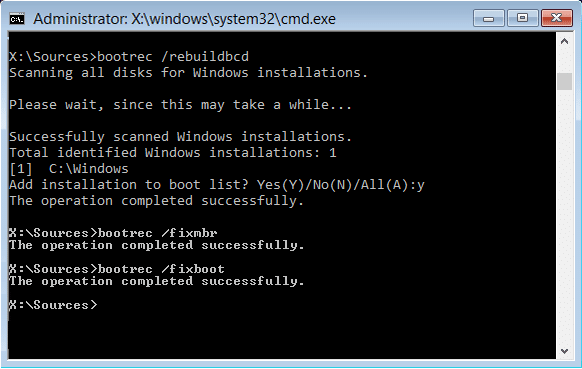
3. Dacă comanda de mai sus nu reușește, introduceți următoarele comenzi în cmd:
bcdedit /export C:\BCD_Backup c: cd boot atrib bcd -s -h -r ren c:\boot\bcd bcd.old bootrec /RebuildBcd
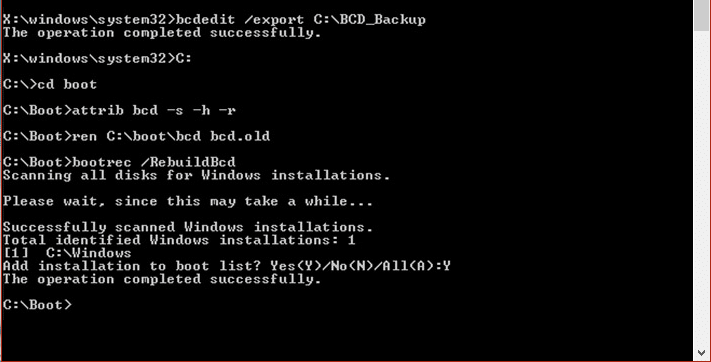
4. În cele din urmă, ieșiți din cmd și reporniți Windows.
5. Această metodă pare să remedieze O eroare de citire a discului a apărut la pornire , dar dacă nu funcționează pentru dvs., continuați.
Metoda 8: Schimbați partiția activă în Windows
1. Mergeți din nou la Command Prompt și tastați: diskpart
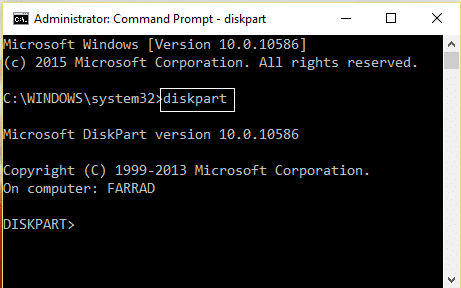
2. Acum tastați aceste comenzi în Diskpart: (nu tastați DISKPART)
DISKPART> selectați discul 1
DISKPART> selectați partiția 1
DISKPART> activ
DISKPART> ieșire
![marcați partiția activă diskpart | A apărut o eroare de citire a discului [SOLUȚIONAT]](/uploads/article/137/GpfXKEL8LZjMZy3R.png)
Notă: Marcați întotdeauna partiția rezervată de sistem (în general 100 MB) activă și dacă nu aveți o partiție rezervată de sistem, marcați C: Drive ca partiție activă.
3. Reporniți pentru a aplica modificările și pentru a vedea dacă metoda a funcționat.
Metoda 9: Schimbați configurația SATA
1. Opriți laptopul, apoi porniți-l și apăsați simultan F2, DEL sau F12 (în funcție de producător)
pentru a intra în configurarea BIOS.
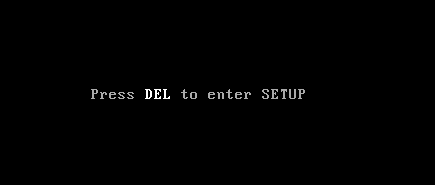
2. Căutați setarea numită configurație SATA.
3. Faceți clic pe Configurare SATA ca și schimbați-l în modul AHCI.
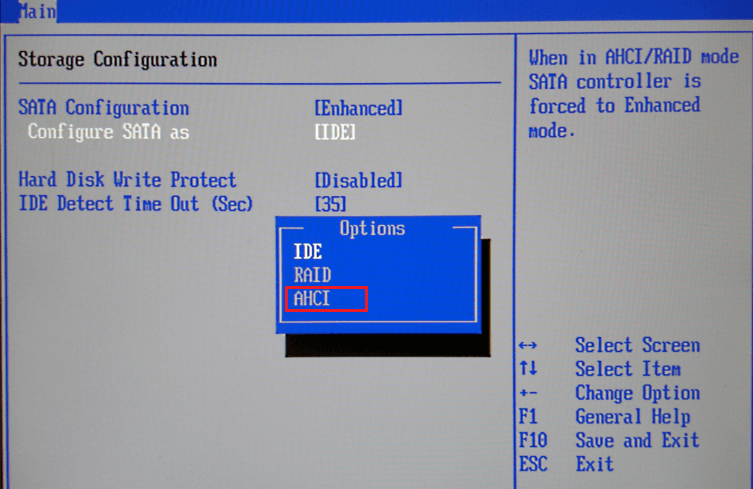
4. În cele din urmă, apăsați F10 pentru a salva această modificare și a ieși.
Metoda 10: Efectuați o restaurare a sistemului
1. Introduceți mediul de instalare Windows sau unitatea de recuperare/discul de reparare a sistemului și selectați preferințele de limbă și faceți clic pe Următorul
2. Faceți clic pe Reparați computerul în partea de jos.
![Reparați-vă computerul | A apărut o eroare de citire a discului [SOLUȚIONAT]](/uploads/article/137/jN8xfVAdXAtxmMyz.png)
3. Acum, alegeți Depanare și apoi Opțiuni avansate.
4. În cele din urmă, faceți clic pe „ Restaurare sistem ” și urmați instrucțiunile de pe ecran pentru a finaliza restaurarea.

5. Reporniți computerul pentru a salva modificările.
Recomandat:
- Activați sau dezactivați previzualizările miniaturilor în Windows 10
- Fix Windows nu a putut detecta automat setările proxy ale acestei rețele
- Remediați mesajul de eroare al discului sau al discului non-sistem
- Modificați setarea de expirare a ecranului de blocare în Windows 10
Atât ați reușit să remediați A apărut o eroare de citire a discului [SOLUȚIONAT] , dar dacă mai aveți întrebări cu privire la această postare, nu ezitați să le întrebați în secțiunea de comentarii.
